Playerul media implicit de pe un Mac este QuickTime Player. QuickTime Player este un player media încorporat care este preinstalat pe toate computerele Mac. Acesta este capabil să redea o varietate de formate audio și video, inclusiv MP3, MP4, MOV și multe altele. Cu toate acestea, există mai multe motive pentru care ați putea lua în considerare înlocuirea QuickTime Player cu un alt player media, cum ar fi VLC.
Deși QuickTime Player poate gestiona multe formate de fișiere obișnuite, nu acceptă unele formate sau codecuri mai puțin comune. QuickTime Player nu oferă opțiuni de editare mai avansate, cum ar fi adăugarea de efecte, tranziții sau titluri. Așadar, puteți schimba QuickTime Player cu un alt player media, cum ar fi VLC.
Ce trebuie să faceți pentru a face VLC player implicit pe Mac?
Pentru a face din VLC playerul media implicit de pe Mac, urmați acești pași:
- În primul rând, trebuie să instalați playerul VLC pe Mac. După ce ați urmat linkul, faceți clic pe „Download”.
- Apoi trageți și fixați pictograma VLC în folder.
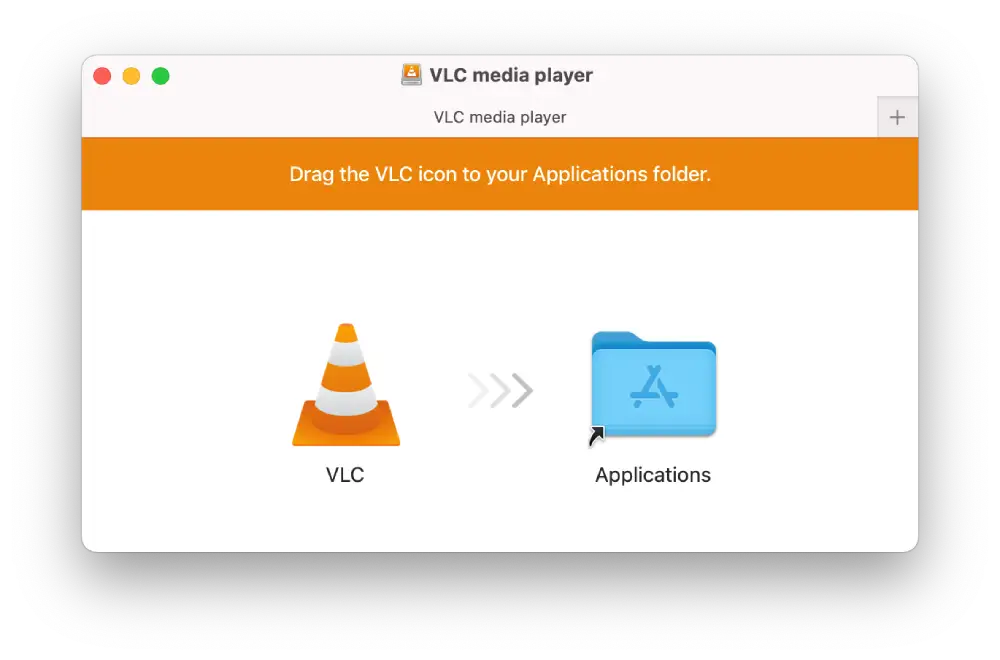
- După ce descărcarea este finalizată, faceți clic dreapta pe videoclipul pe care doriți să îl deschideți.
- Apoi, selectați „Get info”.
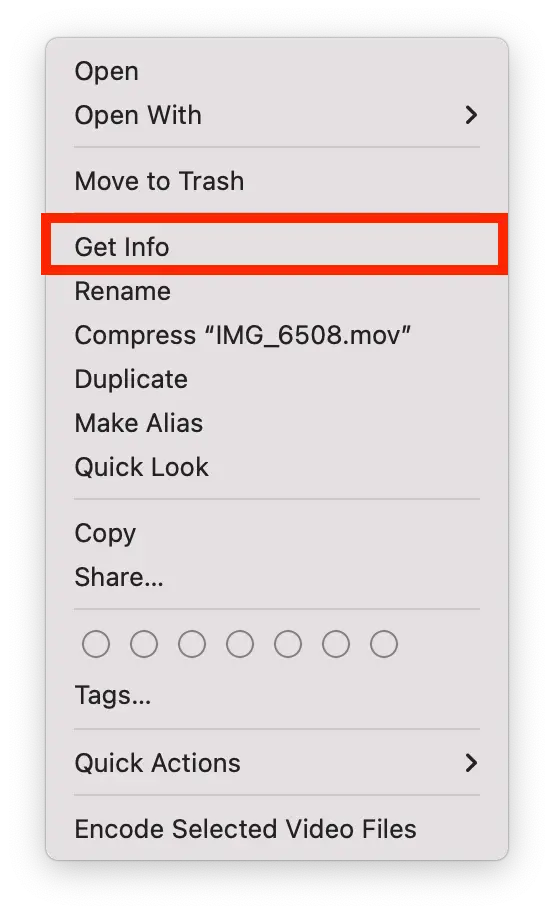
- Faceți clic pe „Open with” (Deschidere cu).
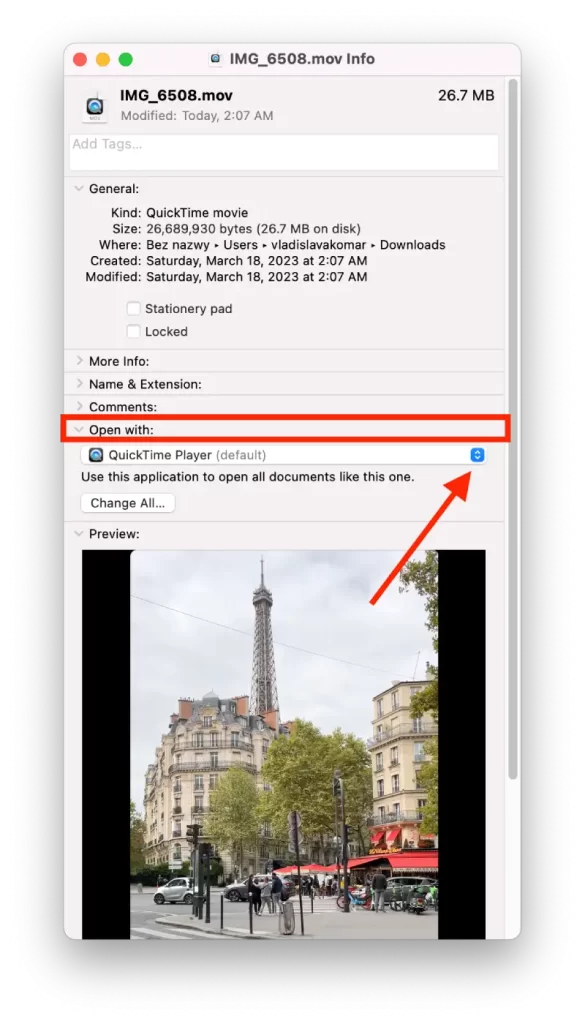
- Din lista derulantă, selectați VLC player.
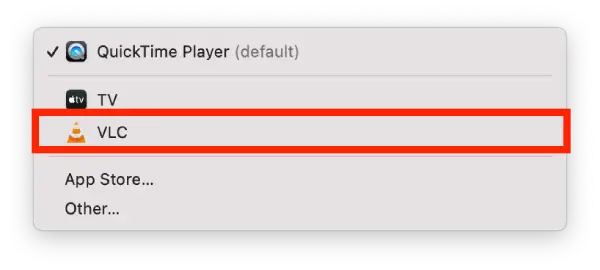
După ce ați finalizat acești pași, orice fișier media pe care faceți dublu clic se va deschide automat în VLC. Dacă doriți să schimbați vreodată playerul media implicit înapoi la playerul original, puteți repeta acești pași și debifați caseta „Use VLC as the default player”.
Ce ar trebui să luați în considerare atunci când alegeți un player video pentru Mac?
Atunci când alegeți un player video pentru Mac, trebuie să luați în considerare următorii factori:
Formate de fișiere acceptate
Diferite playere video acceptă diferite formate de fișiere. Ar trebui să alegeți un player care acceptă formatele de fișiere pe care trebuie să le redați.
Funcții de redare
Playerii video pot oferi o gamă largă de funcții de redare, cum ar fi posibilitatea de a ajusta viteza de redare, de a aplica filtre video sau de a adăuga subtitrări. Luați în considerare ce caracteristici sunt importante pentru dvs. și alegeți un player care le oferă.
Opțiuni de personalizare
Unele playere video permit personalizarea interfeței utilizatorului sau a setărilor de redare. Dacă vă place să vă personalizați playerul media, alegeți unul care oferă opțiuni de personalizare.
Preț
Deși sunt disponibile multe playere video gratuite, unele pot necesita un abonament plătit sau oferă funcții suplimentare contra cost. Luați în considerare bugetul dvs. și alegeți un player care să se încadreze în el.
În general, playerul video pe care îl alegeți ar trebui să se bazeze pe nevoile și preferințele dvs. specifice și este posibil să fie nevoie să încercați câteva opțiuni diferite înainte de a găsi cea care funcționează cel mai bine pentru dvs.
De ce să alegeți VLC player implicit pe Mac?
Există mai multe motive pentru care ați putea dori să alegeți VLC ca player media implicit pe Mac:
Gamă largă de formate de fișiere acceptate
VLC este cunoscut pentru capacitatea sa de a reda o gamă largă de formate de fișiere media, inclusiv formate populare precum MP4, AVI și MKV, precum și formate mai puțin comune pe care alte playere media nu le acceptă. Acest lucru poate fi deosebit de util dacă întâlniți frecvent fișiere media pe care alte playere nu le pot gestiona.
Opțiuni de redare personalizabile
VLC oferă o serie de opțiuni personalizabile pentru redare, cum ar fi ajustarea vitezei de redare, modificarea raportului de aspect și aplicarea de filtre video. Acest lucru vă poate permite să ajustați cu precizie experiența de redare în funcție de preferințele dvs.
Gratuit și open-source
VLC este un player media gratuit și open-source, ceea ce înseamnă că poate fi descărcat și utilizat fără niciun cost, iar codul său sursă este disponibil pentru a fi inspectat și modificat de oricine.
Caracteristici avansate
VLC oferă funcții avansate, cum ar fi capacitatea de a converti fișiere, de a transmite conținut media prin rețea și de a înregistra activitatea de pe desktop.
În general, alegerea VLC ca player media implicit pe Mac poate oferi o gamă largă de beneficii, de la suportul larg pentru formate de fișiere până la caracteristicile avansate și compatibilitatea între platforme. În timp ce QuickTime Player este un player media solid pentru nevoile de redare de bază, VLC poate fi o alegere mai bună pentru utilizatorii cu cerințe multimedia mai avansate sau pentru cei care apreciază flexibilitatea și opțiunile de personalizare.
Care sunt dezavantajele VLC player pe Mac?
Deși VLC este un player media popular și versatil, în opinia mea, are câteva dezavantaje de luat în considerare atunci când îl folosiți pe Mac.
Când începeți să o utilizați, interfața pare destul de complicată. Din cauza numărului mare de opțiuni și butoane. De asemenea, atunci când am produs videoclipuri de mari dimensiuni, a fost un pic lent, dar nu critic.
Este posibil ca VLC să nu se integreze la fel de bine cu alte aplicații Apple, cum ar fi iTunes sau aplicația Apple TV, precum QuickTime Player.
Pentru o utilizare ușoară, VLC vă va oferi tot ce aveți nevoie. Dar, ca să fiu sincer, evaluarea acestui media player nu este perfectă, dar totuși nu este rea.









